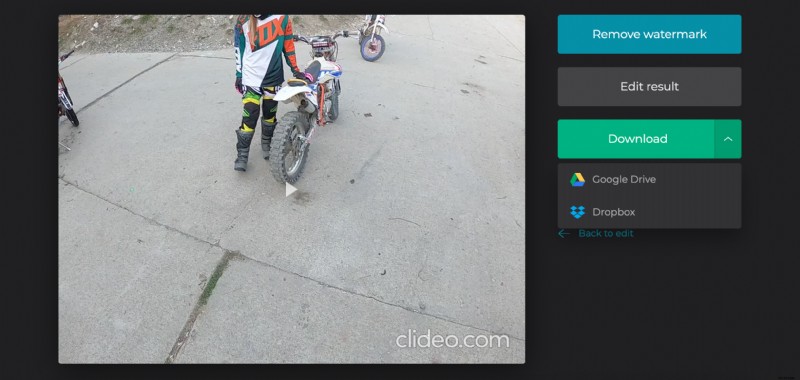YouTube または別のビデオから黒いバーを削除する
動画が投稿の縦横比に合わない場合は、黒いバーが表示されます。そのため、クリップを共有する前に、完全なガイドでソーシャル メディアの仕様と要件を確認することをお勧めします。
縦または横のビデオから黒いバーを削除するには、Web サイトにアップロードする前にトリミングする必要があります。別のオプションとして、フレームの一部を失いたくない場合は、バーをぼかすか、色を変更することができます.
何を選んでも、私たちのツールは便利です!無料で使いやすく、オンラインで動作します。読み続けてください!
<オール>クロップする動画をアップロード
任意のブラウザーで Clideo の Online Video Resizer を開きます。ツールのホームページの中央にある大きな青いボタンを押して、個人のデバイスから録画をアップロードしてください。

オンライン ストレージ アカウントに保持している YouTube やその他の動画の縦横比を変更したい場合は、ドロップダウン メニューを呼び出して、Google ドライブまたは Dropbox から直接ファイルをインポートします。
動画から黒いバーを切り取る
プレーヤーの右側にある [サイズ変更] セクションを見つけ、さまざまなソーシャル メディアでドロップダウン メニューを呼び出し、最後のオプションである [カスタム] を選択します。次に、必要な縦横比を選択します。ボックス間の小さなチェーンを叩いて、ビデオの幅と高さを手動で設定することもできます。
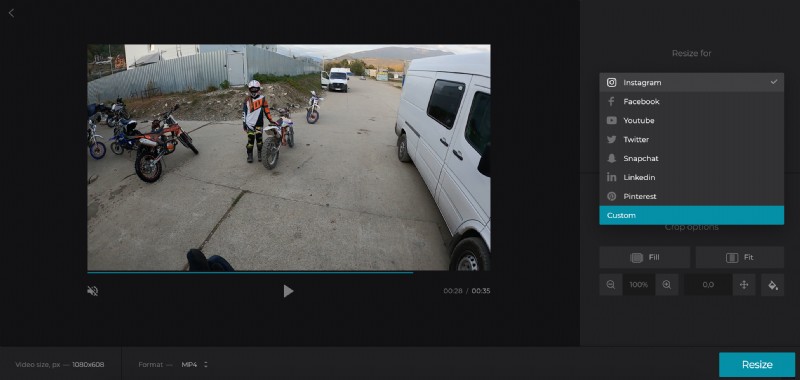
左側と右側、または上部と下部のすべてのバーを取り除くには、[トリミング] オプションの下の [塗りつぶし] ペインをクリックします。特殊な矢印を使用してフレームを移動し、必要な部分を「キャッチ」します。
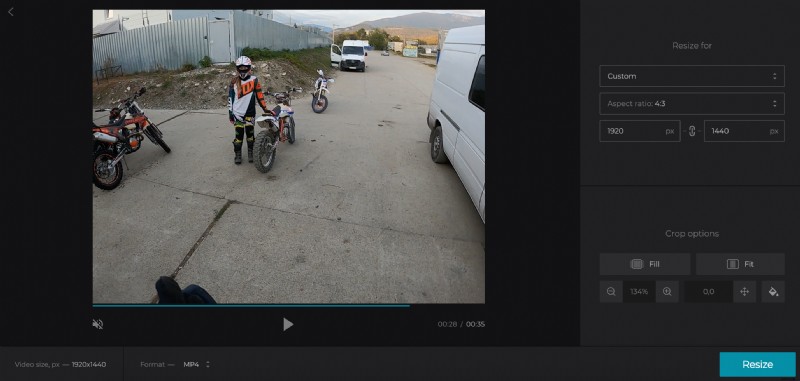
もう 1 つの選択肢として、動画はそのままにして、憂鬱な黒いバーをより適切な、鮮やかでカラフルなものに変更することもできます。そのためには、「フィット」オプションを押して、バーの色を選択するか、ぼかします。 16 進コードを手動で入力することもできます。
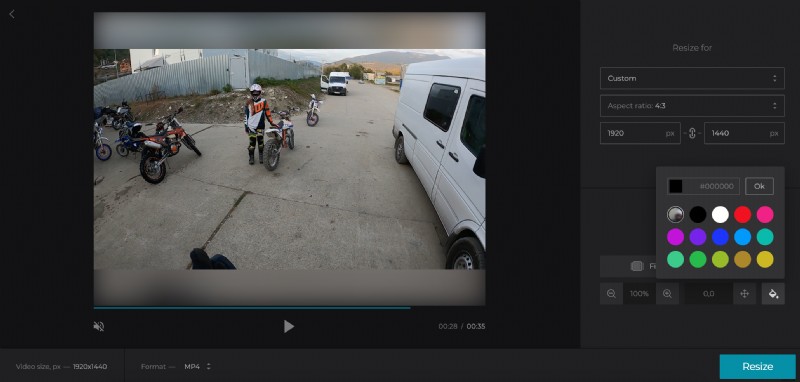
出力形式を選択するか、最初の形式を保持します。この設定を決定するには、もう一度ソーシャル メディアのマニュアルを確認してください。
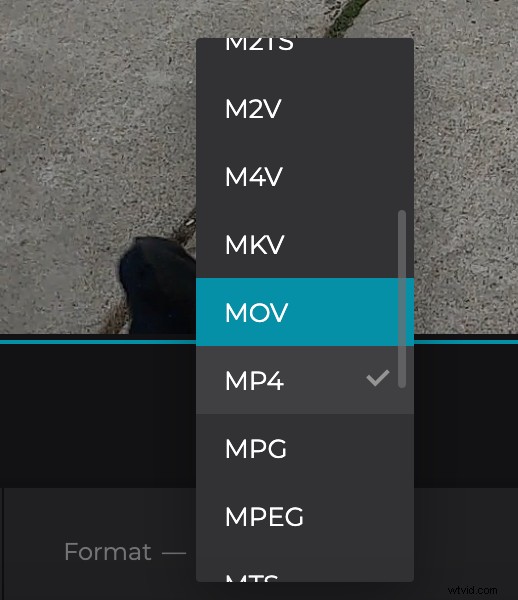
「サイズ変更」を押して、結果を楽しむ準備をしてください。
黒帯なしで動画を保存
ビデオを最終実行します。見たものに満足していますか?個人のデバイスまたはクラウド ストレージに保存します。まだ? 「編集に戻る」をクリックして、ビジュアルを改善し続けてください!